Come utilizzare Google Now su Tap, la nuova migliore funzionalità di Android 6.0

La caratteristica principale di Android 6.0 è Google Now on Tap. Parte di Google Now, Now on Tap consente a Google di eseguire la scansione dello schermo ogni volta che lo apri, indovinando automaticamente ciò che desideri cercare e fornendoti maggiori informazioni.
A parte le autorizzazioni delle app gestibili dall'utente - qualcosa che Apple ha offerto da il primo giorno con l'iPhone: questa è la nuova e più importante funzionalità di Android 6.0 Marshmallow.
Che cos'è Now on Tap?
CORRELATO: Come configurare e utilizzare Google Now su Android
Google Ora è andato sempre più avanti in Android con ogni versione. Sui moderni dispositivi Android, almeno quelli che utilizzano il programma di avvio di Google Now, che puoi installare su qualsiasi dispositivo da Google Play, puoi accedere a Google Now scorrendo verso destra sulla schermata iniziale. Google Now ti fornisce le informazioni che pensi che potresti voler vedere: tutto, dai dettagli di tracciamento del pacchetto e della compagnia aerea in base alle e-mail ricevute per il meteo nella tua zona e le indicazioni per casa o lavoro, a seconda dell'ora del giorno. Potresti anche vedere le indicazioni stradali per una località che hai cercato di recente o i punteggi più recenti dei team sportivi che hai cercato.
Questo è essenzialmente il concorrente di Google nei confronti di Siri di Apple e Cortana di Microsoft. Google attribuisce un valore elevato alla fornitura di informazioni prima che tu te lo chieda, qualcosa che Microsoft sta facendo con Cortana e Apple sta iniziando a fare solo con Siri in iOS 9.
Now on Tap lo estende ancora di più. Le app Android possono esporre i loro dati a Now on Tap. Quando apri Now on Tap, lo schermo cerca informazioni su cui potresti voler saperne di più e suggerisce "carte" pertinenti.
Ad esempio, supponiamo che stai ascoltando un brano in un'app. Tirando su Now on Tap potresti presentarti più informazioni sull'artista. Oppure, supponiamo che tu stia avendo una conversazione di testo e qualcuno menzioni un ristorante. Tirando su Now on Tap ti mostrerà una carta sul ristorante in modo da poter vedere recensioni e indicazioni.
Questo è l'obiettivo qui - piuttosto che eseguire manualmente una ricerca per la persona, la posizione o qualcos'altro di interesse, tiri su Now on Tap e cerca automaticamente quello che vuoi. Naturalmente, non è perfetto, specialmente nella sua prima versione.
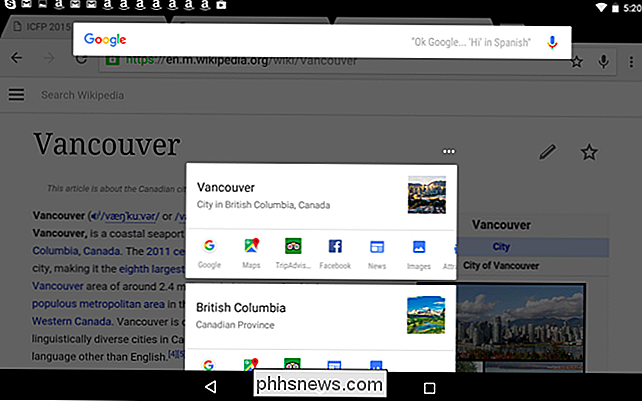
Come utilizzare Now on Toccare
Per usare Now on Tap, basta premere il pulsante Home e tenerlo premuto. Questa scorciatoia precedentemente apriva Google Now, ma ora passa direttamente a Now on Tap. La prima volta che lo fai, ti verrà chiesto di attivare questa funzione.
Su alcuni dispositivi, potresti dover utilizzare un'altra scorciatoia. Dovresti essere in grado di utilizzare qualsiasi scorciatoia per aprire Google Now - ad esempio, potrebbe essere una doppia pressione del pulsante Home su alcuni dispositivi. Solo i dispositivi Nexus di Google dispongono attualmente di Android 6.0 Marshmallow, quindi non siamo completamente sicuri di come Samsung e altri produttori di dispositivi Android potranno implementarlo.
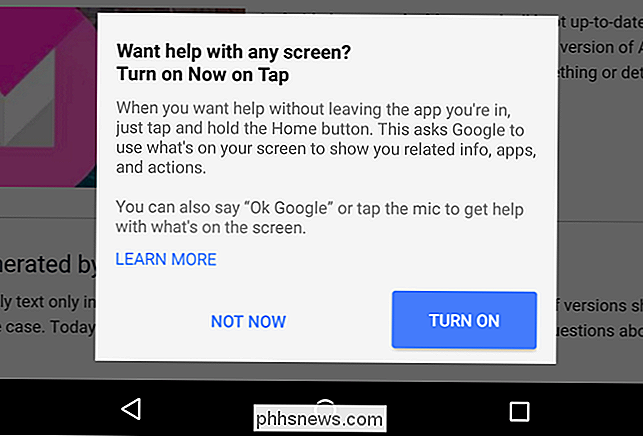
Google ti consiglia di provare questo "con persone, luoghi e film". Se un'app - o anche solo una pagina web in Google Chrome - menziona persone, luoghi o film, dovresti essere in grado di vedere le informazioni immediate su di essa premendo a lungo il pulsante Home.
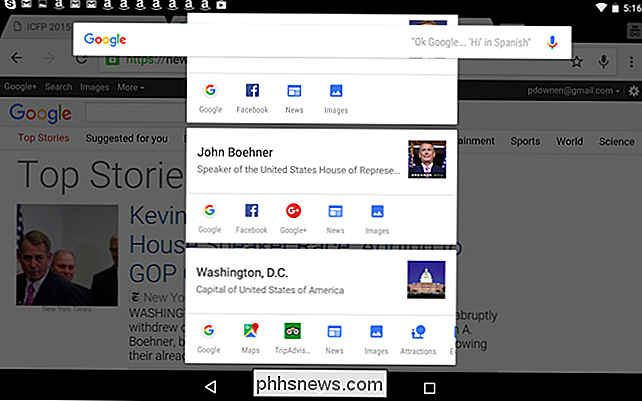
CORRELATO: 16 Android Voice Azioni per rendere Android il tuo assistente personale
Puoi anche dire "Ok Google" o toccare e il microfono e chiedere a un questino in base a ciò che appare sullo schermo dopo aver aperto Now on Tap. Ad esempio, mentre ascolti un brano in un'app, puoi aprire Now on Tap e pronunciare qualcosa come "Ok Google, qual è il suo vero nome?" O "Ok Google, quanti anni ha?" Google Now eseguirà una ricerca in base alle informazioni in Now on Tap. In questo caso, dovresti vedere che stai ascoltando la musica di un artista specifico ed esegui una ricerca per il vero nome o età di quell'artista e rispondi alla tua domanda.
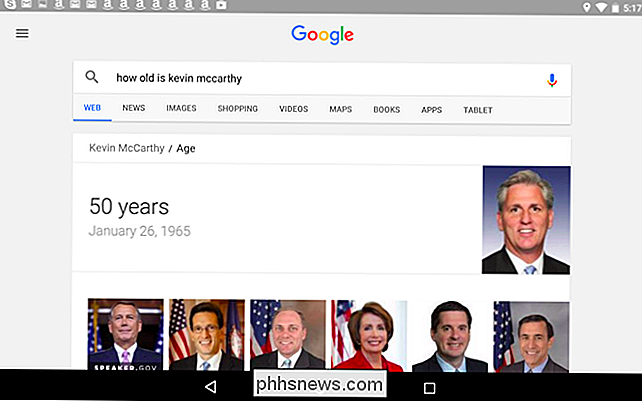
È così semplice: ora apre la scorciatoia che in precedenza apriva Google Now Ora tocca. Puoi comunque accedere alla schermata principale di Google Now dalla schermata Home, dall'app Ricerca Google o dalle notifiche che arrivano sul tuo dispositivo Android. Puoi anche toccare il pulsante "G" nella parte inferiore della schermata Now on Tap per accedere all'interfaccia Google Now.
Ciò diventerà molto più utile nel tempo in quanto più app Android di terze parti optano per questa funzione e come Google estende Google Now on Tap per comprendere più tipi di dati. Per ora, Now on Tap di Google mostra cosa è possibile con l'integrazione profonda del "grafico della conoscenza" di Google nel sistema operativo Android. Android sta diventando sempre più integrato con i servizi di Google.

Come personalizzare la tastiera OS X e aggiungere scorciatoie
Gli utenti Mac sanno che le scorciatoie da tastiera sono la via da percorrere in OS X. L'uso della tastiera per eseguire attività di routine e ripetitive è un grande risparmio di tempo e aumenta il tuo livello di abilità, ma lo sapevi che puoi aggiungere o persino personalizzare le scorciatoie da tastiera?

Come ricaricare il campanello quando la batteria si scarica
Il campanello è un sistema campanello abilitato Wi-Fi con una fotocamera integrata in modo da poter vedere rapidamente chi c'è alla porta. Ma la sua batteria interna significa che è necessario ricaricarla una volta o due ogni anno. Ecco come ricaricare il campanello quando la batteria si scarica. CORRELATO: Come installare e impostare il campanello video campanello Mentre si può far suonare il campanello ad anello dai tradizionali cavi del campanello e non preoccuparsi di ricaricando la batteria, la sua grande caratteristica è che può essere alimentato completamente dalla batteria interna in modo da non dover sporcare alcun filo, rendendo l'installazione estremamente semplice.



